Как исправить Spotify Код ошибки 4 с 4 способами [обновление 2025 г.]
Spotify В настоящее время это самая распространенная программа потоковой передачи цифровой музыки, и многие люди используют ее каждый день для доступа и потоковой передачи своих любимых песен без ежемесячной платы. (И если вы хотите знать, как играть Spotify отслеживает офлайн, не тратя денег, мы можем дать вам подробные инструкции.)
Даже у пользователя есть множество проблем, в том числе Spotify Код ошибки 4, которые происходят неожиданно для клиентов. Это огромная проблема для новичков, которым нравится только идеальное место для потоковой передачи музыки через свой компьютер, не требуя чего-то большего. Уведомление, которое появляется по пути, выглядит следующим образом: Доступ в Интернет не был идентифицирован. Spotify можно немедленно попытаться перезапустить, как только интернет-сервис будет найден (Spotify код ошибки: 4).
Содержание статьи Часть 1. Что такое Spotify Код ошибки 4 и причины этого?Часть 2. Как исправить Spotify Код ошибки 4?Часть 3. Бонус: игра Spotify Музыка в автономном режиме, чтобы избежать Spotify Код ошибки 4 ПроблемаЧасть 4. Вывод
Часть 1. Что такое Spotify Код ошибки 4 и причины этого?
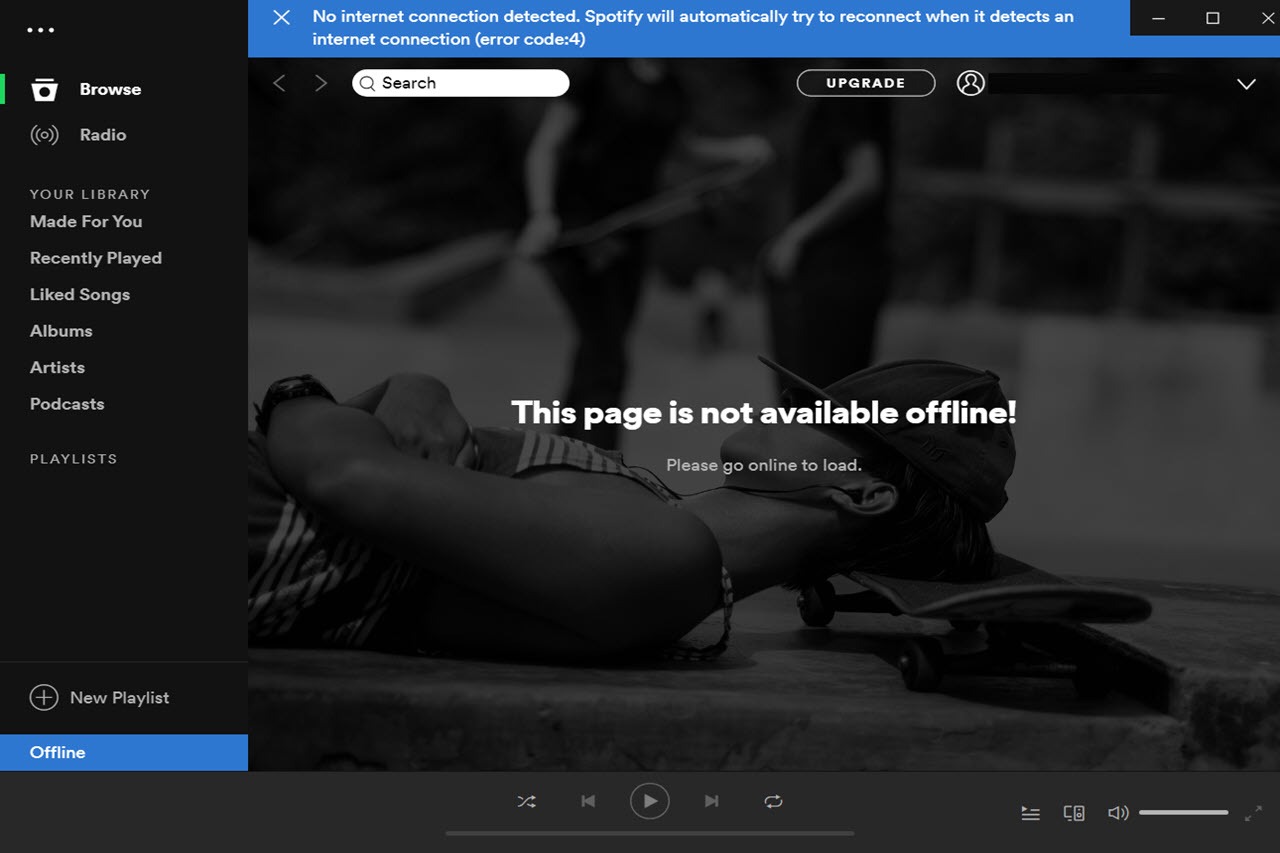
Spotify ошибка 4 также вызвана неправильными настройками доступа в Интернет, в частности, проблемами с DNS и прокси-сервером. В редких случаях эта ошибка также может быть вызвана проблемами со стабильностью устройства, в том числе несовместимыми настройками брандмауэра. Подробнее читайте в этой статье.
Эта ошибка часто возникает из-за неправильных настроек подключения к сети, и иногда ее можно легко устранить с помощью новых DNS-серверов. Но далее, Spotify приложение имеет несколько параметров подключения, в том числе тип прокси, которые затем можно изменить для решения проблемы.
Проблема также может быть вызвана программным средством безопасности, которое препятствует подключению пользователя к Интернету. Вы можете либо включить Spotify как включение или выключение функции.
Часть 2. Как исправить Spotify Код ошибки 4?
Исправление 1. Преобразование DNS-сервера в Fix Spotify Код ошибки 4
В большинстве случаев код ошибки 4 на Spotify происходит из-за проблемы со службой DNS. В частности, довольно часто Spotify не будет идентифицировать DNS-сервер поставщика услуг Интернета. В противном случае интернет-сервисы не могут быть загружены должным образом.
Рекомендуется перейти с ISP на Google DNS, OpenDNS или даже на другие DNS-серверы, чтобы устранить код ошибки 4. При этом процесс преобразования DNS-сервера на Mac и Windows отличается.
Вот шаги для Windows:
- Щелкните правой кнопкой мыши значок сети на панели навигации и выберите «Открыть центр управления сетями и общим доступом».
- Выберите основное подключение для передачи данных в разделе «Подключения».
- Выберите «Свойства», а затем дважды щелкните «Протокол Интернета версии 4 (TCP / IPv4)». Когда вы используете IPv6, вы можете использовать «версию программного обеспечения интернет-протокола (TCP / IPv6)».
- Установите флажок «Использовать текущие адреса DNS-сервера» и введите его адреса DNS следующим образом.
Альтернативный DNS-сервер: 8.8.4.4
Предпочтительный DNS-сервер: 8.8.8.8
- Чтобы внести изменения, нажмите «ОК». И перезапустить Spotify проверить, что проблема Spotify Код ошибки 4 устранен.
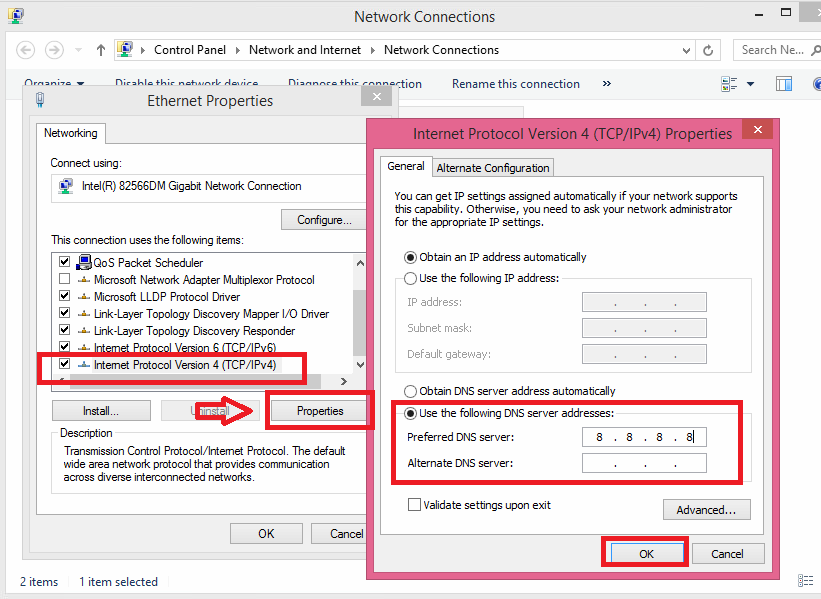
Вот шаги для Mac:
- Просто перейдите в «Системные настройки» или нажмите «Сеть».
- В параметрах «Сеть» выберите «Дополнительно ...», а затем «DNS».
- В столбце «DNS-серверы» нажмите значок плюса «+», чтобы удалить или присоединить IP-адрес Google, расположенный только в самом начале списка.
Для IPv4: 8.8.8.8 или 8.8.4.4
- Для подтверждения нажмите «ОК». Повторный запуск Spotify приложение, а также Spotify Код ошибки 4 проблема, необходимо определить.
Исправление 2. Изменение настроек брандмауэра на Fix Spotify Код ошибки 4
Spotify не сможет выйти в интернет, так как это запрещено страницей настроек вашего компьютера. Включить Spotify через брандмауэр, вы должны принести Spotify в файл исключений брандмауэра следующими способами.
Для Windows:
- Запустите «Центр безопасности Защитника Windows» на панели задач, просто щелкнув символ щита.
- Выберите «Брандмауэр и защита сети», а затем «включите средство или экран брандмауэра Windows».
- Выберите «Изменить настройки» или даже прокрутите вниз, чтобы найти «Spotify.exe" Переключите галочку, если она еще не отмечена. Если вы не можете найти Spotify приложение, выберите значок «Разрешить другие приложения», чтобы найти его в
"C:\Users\(Ваше имя пользователя)\AppData\Roaming\Spotify папку" или иным образом перенести ее в категорию исключений брандмауэра.
- Чтобы квалифицировать изменения, выберите «ОК» / «Применить».
Для Mac:
- Просмотрите «Системные настройки» и нажмите «Безопасность и конфиденциальность».
- Выберите функцию «Брандмауэр», затем щелкните значок замка в нижнем левом углу. Введите администратора для входа в систему, чтобы активировать его, чтобы вы всегда могли начать вносить изменения в настройки брандмауэра.
- Выберите вкладку «Дополнительно», а затем значок «+». Вы будете направлены прямо в каталог «Приложения», в котором вы можете определить Spotify приложение. И после этого нажмите на вкладку «Добавить», чтобы включить входящие подключения из Spotify и на устройство Mac.
- Чтобы приступить к внесению значительных изменений, выберите «ОК».
Исправить 3. Включить Spotify появиться в списке исключений антивирусной программы для исправления Spotify Код ошибки 4
Как и брандмауэр, антивирусное приложение на вашем устройстве может даже предотвратить инициализацию Spotify по ошибке, например NOD32 для Windows.
Поэтому, когда вы используете антивирусную программу NOD32 и сталкиваетесь с кодом ошибки 4 при запуске Spotify, вы также можете проверить следующие меры, чтобы принести Spotify в категорию исключений NOD32.
- Запустите ESET Smart Security или ESET NOD32 Antivirus.
- Откройте окно расширенных настроек. И выберите «Антивирус и антишпионское ПО»> «Исключения»> «Добавить ....»
- Перейдите в «C:\Users\(Ваше имя пользователя)\AppData\Roaming\Spotify"тогда найди"Spotify.exe", чтобы восстановить настройки, нажмите "ОК".
Исправление 4. Использование настройки прокси для исправления Spotify Код ошибки 4
Чтобы решить проблему «Код ошибки 4», вы также можете легко изменить настройки прокси в приложении всего за 3 этапа. Это набор инструкций:
- Запустите Spotify настольный клиент на вашем компьютере. Перейдите в окно конфигурации.
- переместитесь вниз, найдите кнопку «Показать дополнительные настройки» и выберите ее.
- В настройках «Прокси» выберите «Автоопределение», затем выберите «HTTP» в основном из раскрывающегося списка. Чтобы добавить изменение, нажмите кнопку «Обновить прокси».
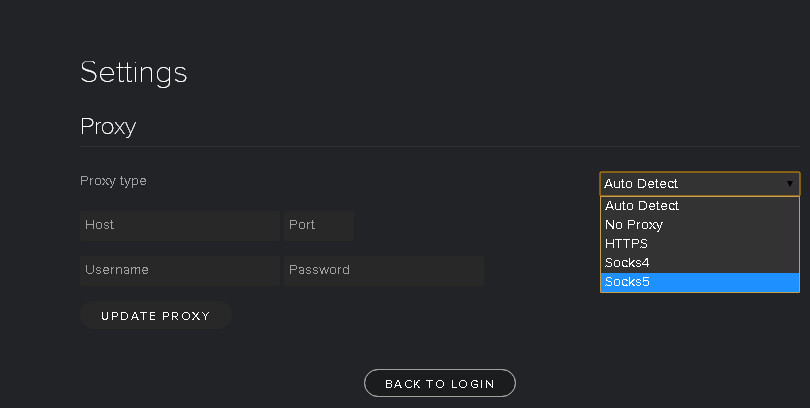
Часть 3. Бонус: игра Spotify Музыка в автономном режиме, чтобы избежать Spotify Код ошибки 4 Проблема
Обычно вопрос о Spotify код ошибки 4 должен быть решен с помощью вышеупомянутых методов. Однако, если, к сожалению, все они не смогли исправить ошибку, вам действительно пришлось приложить все усилия, чтобы попытаться удалить и переустановить Spotify с вашего устройства.
Прежде чем удалить Spotify приложение, вам нужно сделать резервную копию со всего Spotify всю музыкальную коллекцию, если произойдет непреднамеренная ошибка. Когда вы зарегистрировались на Spotify Неограниченные, вы можете легко создать резервную копию Spotify музыкальные файлы, сохраняя их в автономном режиме.
Однако для бесплатных пользователей Spotify, для резервного копирования Spotify треки в автономном режиме, вам потребуется поддержка TunesFun Spotify Музыкальный конвертер, продвинутый Spotify платформа импорта, которая может загружать и хранить Spotify контент в формате MP3 даже без Премиум подписка или Spotify Приложение.
Итак, давайте просто начнем загрузку Spotify песня для автономного прослушивания MP3, используя TunesFun Spotify Приложение для конвертации музыки.
1. В первую очередь необходимо скачать и застопорить настроенный Spotify Music Converter на ваше устройство.
2. Затем запустите или откройте приложение, чтобы начать загрузку.
3. Скопируйте URL файл, который вы хотите или вам нужно скачать.

4. Вставьте его в поле преобразования, после чего нажмите кнопку преобразования и начните преобразование файлов. Вы можете выбрать столько, сколько сможете.

5. Затем просмотрите файлы и выберите, какой формат вам нужен на этот раз, вам нужно выбрать формат файла MP3 для загрузки, а затем прослушать файлы в автономном режиме.
6. Затем подтвердите и сохраните преобразованные файлы на свой компьютер.
Вот и все, что вы закончили скачивать файлы для офлайн-прослушивания.
Для пользователя TunesFun Spotify Music Converter, все Spotify пользователи могут легко загрузить и двигаться Spotify Файлы OGG Vorbis в MP3, AAC, WAV, FLAC и многое другое. Он также может сохранять качество звука без потерь, а также теги ID3, такие как обложка, песня, исполнитель, обложка, количество треков, жанр и так далее. Благодаря этому классному приложению вы, наконец, сможете починить Spotify Код ошибки 4 беспокоит.
Часть 4. Вывод
Все эти варианты предназначены для легкого решения "Spotify код ошибки 4 "проблема. С помощью самого последнего метода вы можете исправить проблему с оффлайн и покончить с этим. Не всем пользователям может понравиться Spotify Автономный режим, так как он является эксклюзивным для платных клиентов. Бесплатные пользователи могут слушать Spotify Песни только в цифре.
Вот почему TunesFun Spotify Music Converter идет сюда. Это помогает всем Spotify люди скачивают музыку и играют музыку. После установки вы можете подключиться ко всем Spotify отслеживает в автономном режиме, даже если у вас нет Spotify Абонентская плата.
Когда происходит ошибка, даже после установления полноценного интернет-соединения, это не повод для беспокойства. Он говорит вам, что вы не в сети. Это может быть вызвано проблемами с устройством, проблемами с Интернетом и т. Д. Вы можете устранить ошибку, установив антивирусное программное обеспечение, брандмауэр, DNS и многое другое.
Оставить комментарий